Chỉ vì bạn chia sẻ console với ai đó không có nghĩa là họ có thể xem mọi thứ trong tài khoản của bạn. Dưới đây là cách thiết lập mật khẩu (hoặc mã pin) trên Nintendo Switch hoặc Switch Lite của bạn.
Nintendo Switch là gì?
Nintendo Switch thuộc một đẳng cấp riêng khi nói đến chơi game. Game console cầm tay này đủ nhỏ để nhét trong túi nhưng đủ mạnh để chạy các game cổ điển và đậm chất hành động như sê-ri Mario Bros. và The Legend of Zelda: Breath of the Wild.
Được phát hành lần đầu tiên vào năm 2017 dưới dạng console độc lập để chơi game tại nhà và khi đang di chuyển, Nintendo Switch hiện có một thế giới riêng với các thiết bị và phụ kiện được tạo riêng cho thiết kế độc đáo của nó.
Nintendo Switch là một game console mà bạn có thể chơi theo hai cách: Chơi một mình ở chế độ cầm tay hoặc gắn nó vào dock và kết nối nó với TV. Nintendo Switch chạy trên hệ điều hành độc quyền của Nintendo, hệ điều hành này quản lý bộ nhớ, bảo mật và kết nối mạng (cùng nhiều tính năng khác). Nó hỗ trợ WiFi để bạn có thể kết nối với eShop của Nintendo, qua đó bạn có thể mua và tải xuống các game kỹ thuật số nhưng bạn không cần WiFi để chơi game.
Mật mã Nintendo Switch là gì?
Đối với hầu hết người dùng, mật mã là quá đủ cho nhu cầu riêng tư của họ. Tương tự như điện thoại di động, mật mã trên Nintendo Switch sẽ giúp ngăn người khác mở một số game hoặc phần mềm nhất định trên console mà không có sự đồng ý của bạn.
Thật không may, vẫn không có cách chính thức nào để đặt mật mã trên Switch giống như cách bạn có thể làm trên điện thoại di động chẳng hạn. Việc thêm mật mã vào Nintendo Switch của bạn không ngăn cản mọi người nhặt nó lên và có thể sử dụng.
Thay vào đó, đó là biện pháp Kiểm soát của phụ huynh nhằm chặn người chơi truy cập vào các game mà họ chọn và đặt giới hạn thời gian trên Switch. Mặc dù bạn không thể thêm mật mã vào Nintendo Switch theo nghĩa truyền thống và khóa nó hoàn toàn, nhưng các tùy chọn mật mã mà Switch cung cấp vẫn rất phù hợp cho những bậc cha mẹ muốn bảo vệ con mình trên thiết bị.
Cách kích hoạt mật mã trên Nintendo Switch bằng tính năng kiểm soát của phụ huynh
Mặc dù đây không phải là một tính năng đơn giản nhưng bạn có thể thêm mật mã vào Nintendo Switch bằng ứng dụng Parental Controls. Để phương pháp này hoạt động, hãy ghép nối Switch của bạn với ứng dụng Nintendo Switch Parental Control.
Sau khi bạn đã ghép nối ứng dụng Switch và thiết bị di động, hãy mở ứng dụng của bạn và nhấp vào Play Time Limit. Tiếp theo, chọn khoảng thời gian ưa thích trước khi console của bạn tự động khóa.
Giới hạn thời gian bạn có thể đặt trên Nintendo Switch rất linh hoạt, bắt đầu từ 15 phút và tăng dần trong khoảng thời gian 15 phút cho đến khi đạt 6 giờ. Trượt lên hoặc xuống trên màn hình cho đến khi bạn đạt được thời gian chơi mong muốn. Sau đó, chọn mức hạn chế ưa thích của bạn.
Bạn có thể chọn giữa None, Teen, Child, Young child và Custom. Custom cho phép bạn chọn cài đặt của riêng mình thay vì chọn từ những lựa chọn được tạo sẵn ở các độ tuổi khác.
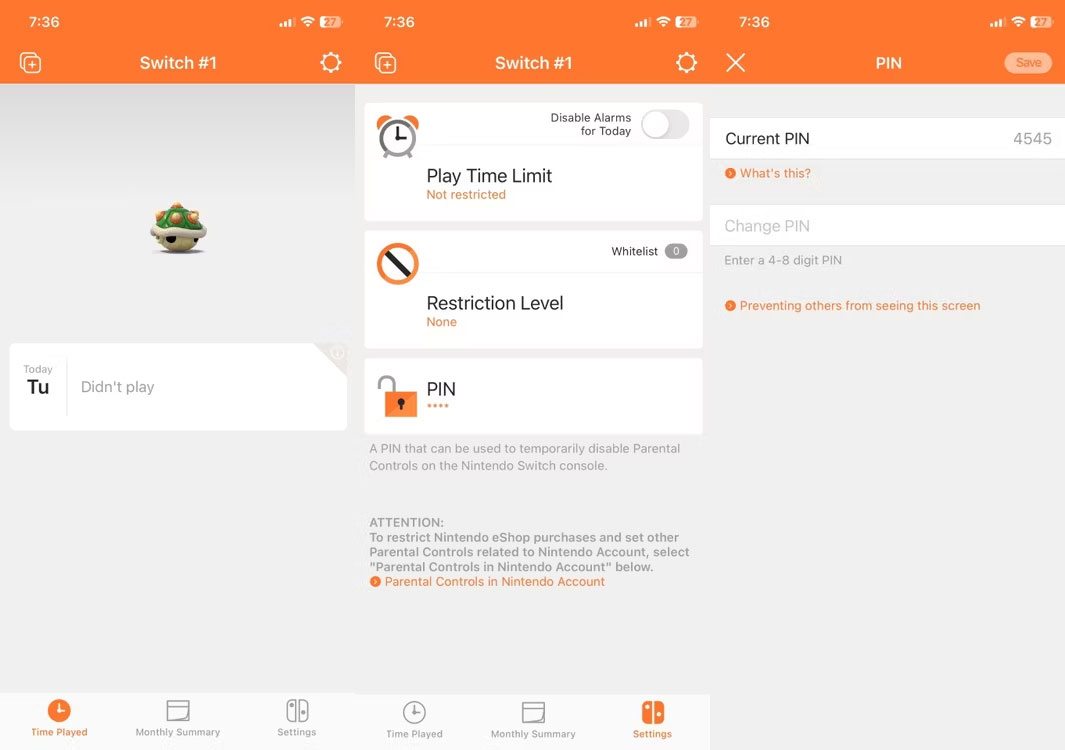
Bây giờ quá trình thiết lập cơ bản đã hoàn tất, hãy nhấp vào Start Using Parental Controls và mở Settings ở góc dưới cùng bên phải. Chọn mã PIN để đặt mật mã của bạn. Theo mặc định, Nintendo Switch sẽ gán cho bạn một mã PIN gồm 4 chữ số ngẫu nhiên. Tuy nhiên, bạn có thể thay đổi mã pin này thành một cái gì đó dễ nhớ hơn.
Ngoài ra, Parental Controls cho phép bạn thêm tối đa 8 chữ số cho mật mã mong muốn của mình. Để thay đổi mật mã Switch của bạn, hãy nhấn Change PIN, nhập mã PIN ưa thích của bạn và nhấn Save.
Sau đó, Switch của bạn sẽ tự động đồng bộ mật mã khi console của bạn trực tuyến. Nếu bạn đã kết nối với Internet, một cửa sổ pop-up ở góc trên bên trái của Switch sẽ xác nhận mã PIN mới của bạn.
Tuy nhiên, sai sót có thể xảy ra và bạn có thể thấy rằng mình đã quên mật mã Nintendo Switch. Rất may, bạn có thể reset mật mã Nintendo Switch của mình bằng cách làm theo hướng dẫn ở trên và đi tới trang PIN trong ứng dụng Parental Controls.
Cách kiểm tra xem mật mã Switch có hoạt động không
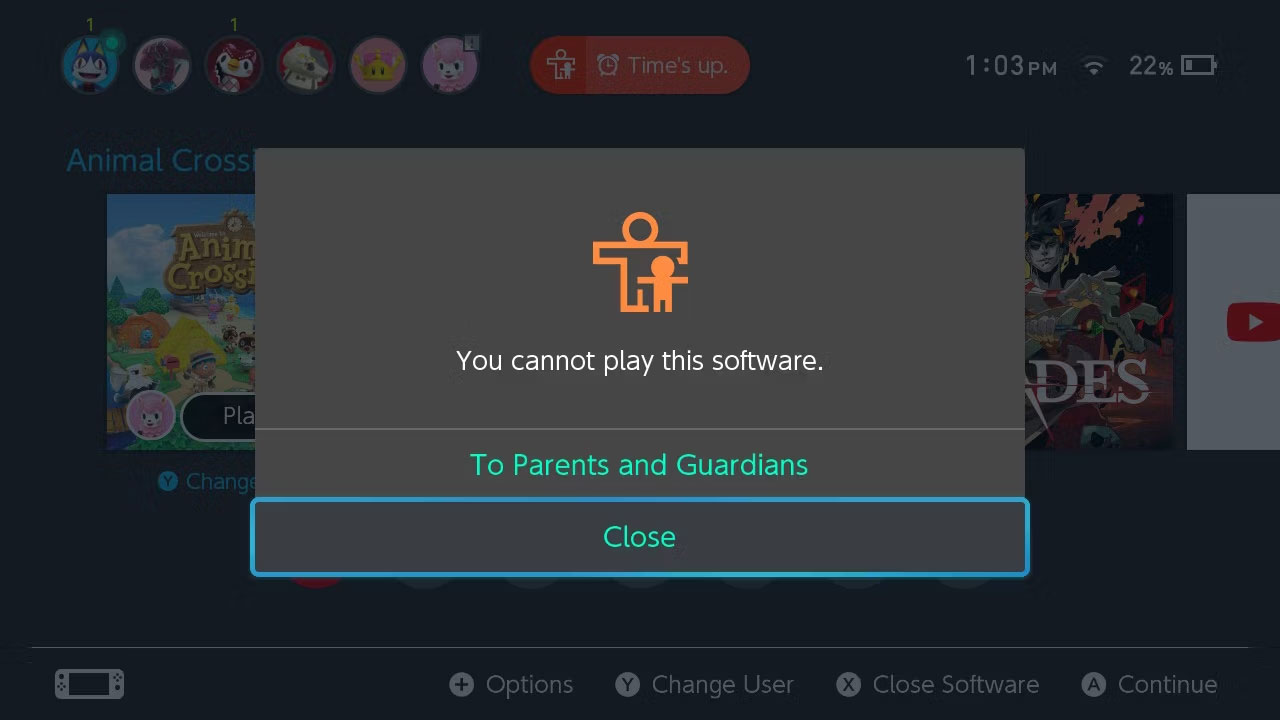
Để kiểm tra xem mật mã của bạn có hoạt động hay không, hãy để Switch chạy cho đến khi đạt đến giới hạn thời gian đã đặt. Tiếp theo, hãy thử mở game hoặc phần mềm khác mà bạn đã hạn chế. Nếu bạn thiết lập chính xác mật mã Kiểm soát của phụ huynh, một cửa sổ sẽ xuất hiện cho biết bạn không thể chơi game này sẽ xuất hiện.
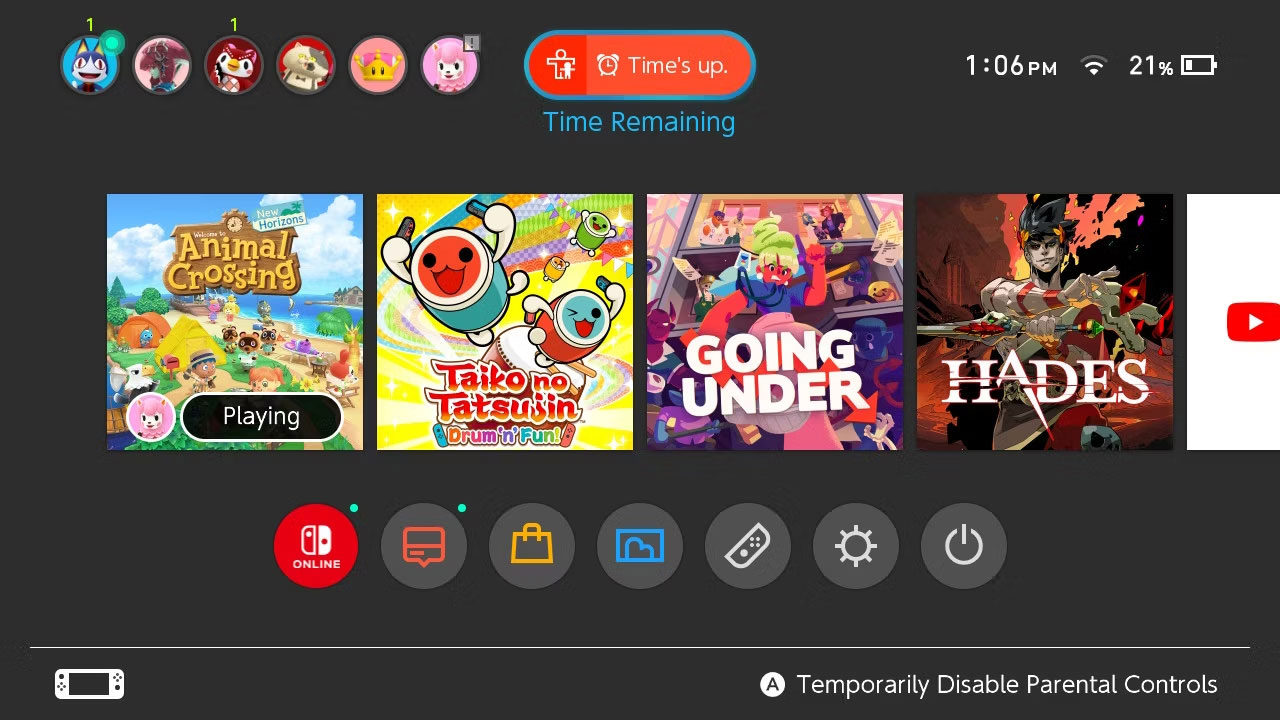
Để sử dụng lại Switch một cách thoải mái, hãy chọn nút Time's Up ở phần trên cùng của màn hình.
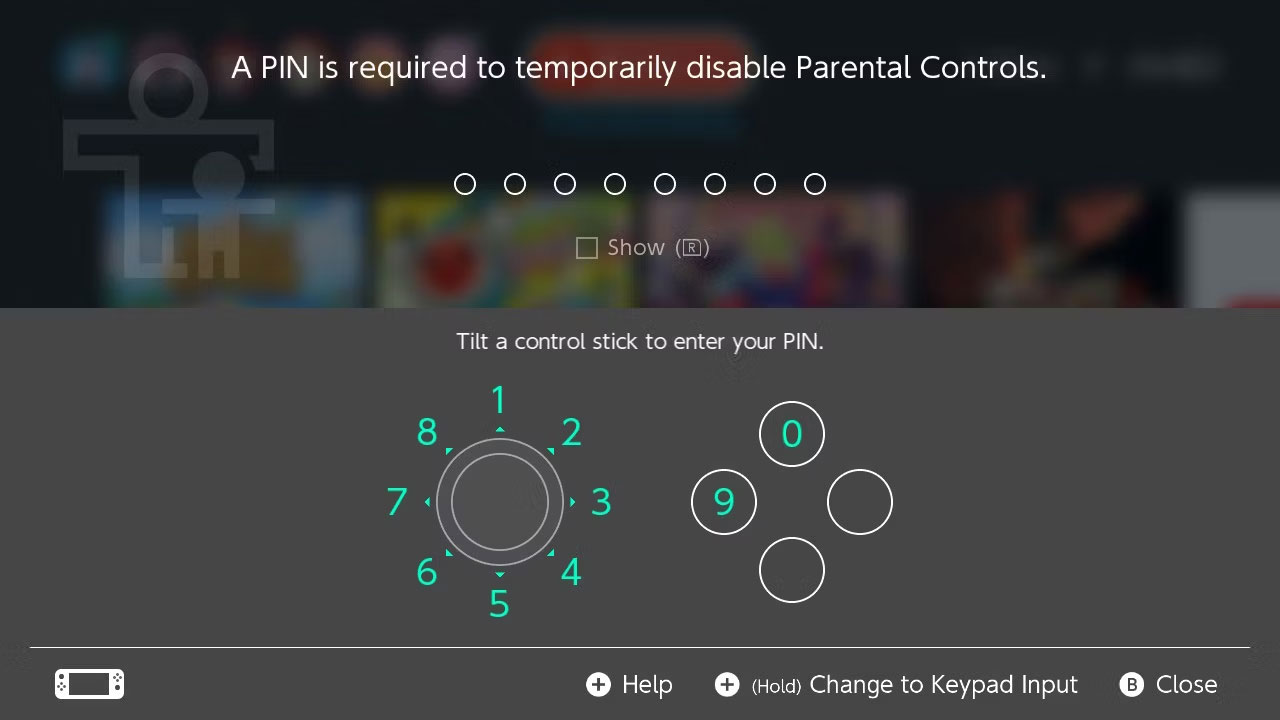
Sau đó, sử dụng thanh điều khiển để nhập mật mã như hiển thị trên màn hình. Bạn có thể nhấn nút R để dễ dàng xem những gì bạn đang nhập có đúng hay không.
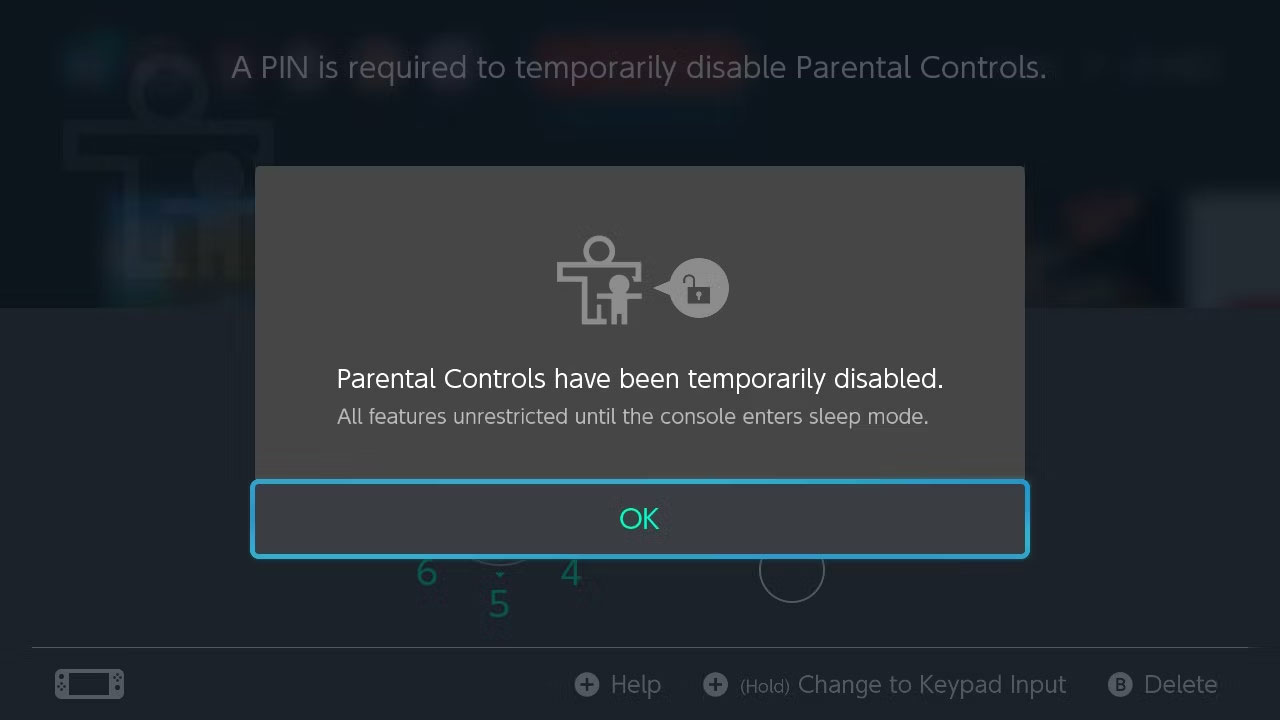
Khi bạn đã thêm mật mã thành công, một cửa sổ xuất hiện với nội dung Parental Controls have been temporarily disabled sẽ xuất hiện.
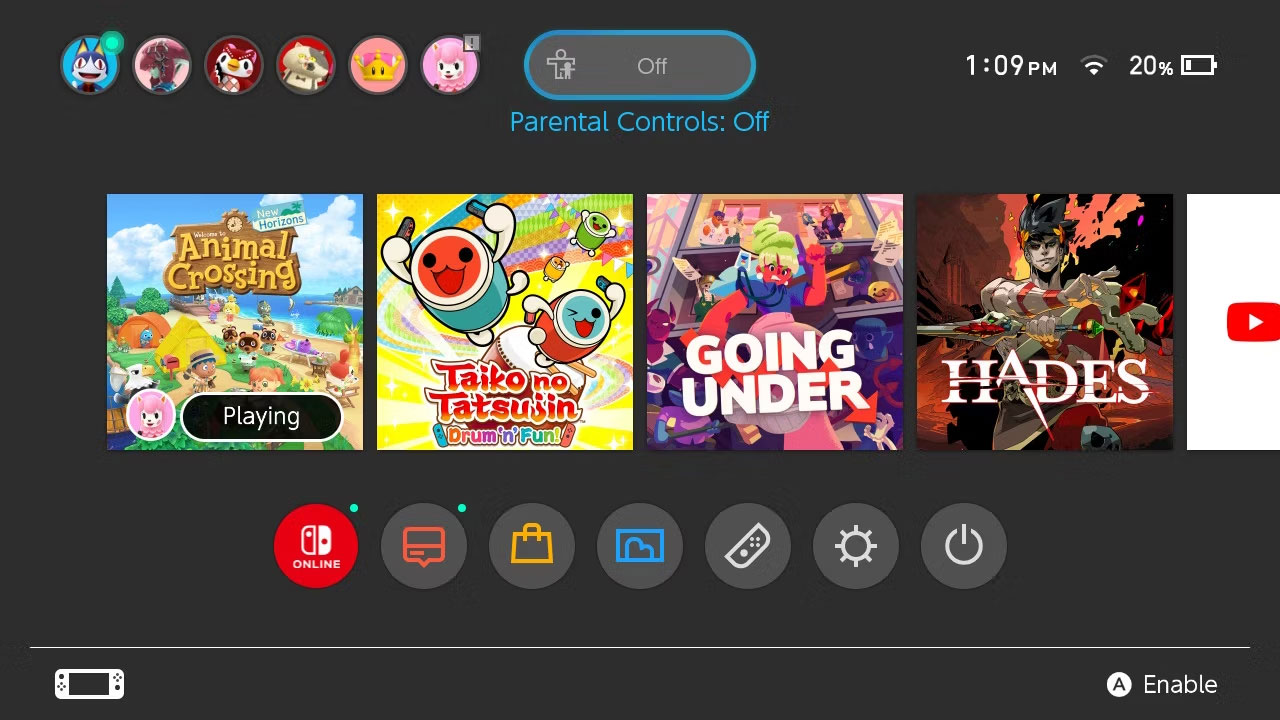
Để kiểm tra xem bạn có thể tắt thành công tính năng Kiểm soát của phụ huynh hay không, chỉ cần nhìn vào phần trên cùng của màn hình và kiểm tra xem nút Time's Up có hiển thị Off hay không. Sau đó, tất cả các tính năng bị hạn chế sẽ có thể truy cập được cho đến lần tiếp theo khi Switch của bạn thức dậy từ chế độ ngủ.
 Công nghệ
Công nghệ  AI
AI  Windows
Windows  iPhone
iPhone  Android
Android  Học IT
Học IT  Download
Download  Tiện ích
Tiện ích  Khoa học
Khoa học  Game
Game  Làng CN
Làng CN  Ứng dụng
Ứng dụng 






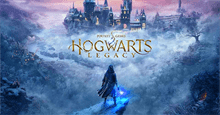

 Play Together
Play Together  Cấu hình máy chơi game
Cấu hình máy chơi game  Code game
Code game  Liên Quân
Liên Quân  ĐTCL
ĐTCL 









 Linux
Linux  Đồng hồ thông minh
Đồng hồ thông minh  macOS
macOS  Chụp ảnh - Quay phim
Chụp ảnh - Quay phim  Thủ thuật SEO
Thủ thuật SEO  Phần cứng
Phần cứng  Kiến thức cơ bản
Kiến thức cơ bản  Lập trình
Lập trình  Dịch vụ công trực tuyến
Dịch vụ công trực tuyến  Dịch vụ nhà mạng
Dịch vụ nhà mạng  Quiz công nghệ
Quiz công nghệ  Microsoft Word 2016
Microsoft Word 2016  Microsoft Word 2013
Microsoft Word 2013  Microsoft Word 2007
Microsoft Word 2007  Microsoft Excel 2019
Microsoft Excel 2019  Microsoft Excel 2016
Microsoft Excel 2016  Microsoft PowerPoint 2019
Microsoft PowerPoint 2019  Google Sheets
Google Sheets  Học Photoshop
Học Photoshop  Lập trình Scratch
Lập trình Scratch  Bootstrap
Bootstrap  Năng suất
Năng suất  Game - Trò chơi
Game - Trò chơi  Hệ thống
Hệ thống  Thiết kế & Đồ họa
Thiết kế & Đồ họa  Internet
Internet  Bảo mật, Antivirus
Bảo mật, Antivirus  Doanh nghiệp
Doanh nghiệp  Ảnh & Video
Ảnh & Video  Giải trí & Âm nhạc
Giải trí & Âm nhạc  Mạng xã hội
Mạng xã hội  Lập trình
Lập trình  Giáo dục - Học tập
Giáo dục - Học tập  Lối sống
Lối sống  Tài chính & Mua sắm
Tài chính & Mua sắm  AI Trí tuệ nhân tạo
AI Trí tuệ nhân tạo  ChatGPT
ChatGPT  Gemini
Gemini  Điện máy
Điện máy  Tivi
Tivi  Tủ lạnh
Tủ lạnh  Điều hòa
Điều hòa  Máy giặt
Máy giặt  Cuộc sống
Cuộc sống  TOP
TOP  Kỹ năng
Kỹ năng  Món ngon mỗi ngày
Món ngon mỗi ngày  Nuôi dạy con
Nuôi dạy con  Mẹo vặt
Mẹo vặt  Phim ảnh, Truyện
Phim ảnh, Truyện  Làm đẹp
Làm đẹp  DIY - Handmade
DIY - Handmade  Du lịch
Du lịch  Quà tặng
Quà tặng  Giải trí
Giải trí  Là gì?
Là gì?  Nhà đẹp
Nhà đẹp  Giáng sinh - Noel
Giáng sinh - Noel  Hướng dẫn
Hướng dẫn  Ô tô, Xe máy
Ô tô, Xe máy  Tấn công mạng
Tấn công mạng  Chuyện công nghệ
Chuyện công nghệ  Công nghệ mới
Công nghệ mới  Trí tuệ Thiên tài
Trí tuệ Thiên tài